多表格数据汇总可以使用透视表,使用函数,今天office教程网分享一个通过合并计算完成多表格数据汇总方法,合并计算分为两种情况,一种情况是:多个表格类别一致数据不同,另一种情况......
2021-11-25 138 excel合并计算 excel多表格数据汇总求和
当我们的excel表格制作完成以后,还需要对工作表进行美化。Excel 2019提供了许多美化工作表的格式,利用这些格式,可以使工作表更清晰、更形象和更美观。在Excel 2019中,设置excel表格的字体、字号和颜色是常规操作,也是必要操作,这样可让表格更加美观,在excel2019中设置文本字体、字号和颜色操作方法如下:
1、设置字体
选择需要设置字体的单元格A1,在【开始】选项卡下,在【字体】选项组中的【字体】下拉列表中选择需要的字体。
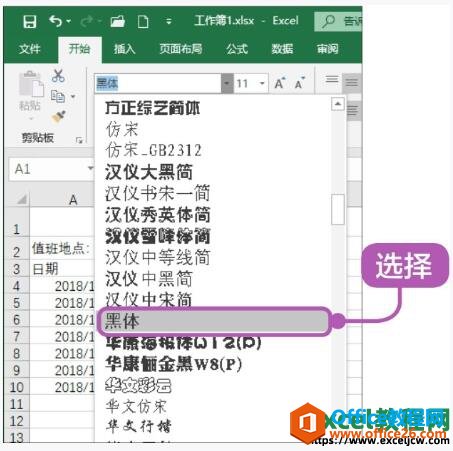
图1
2、显示效果
按照以上方法,根据需要设置其他单元格内容的字体为“微软雅黑”。
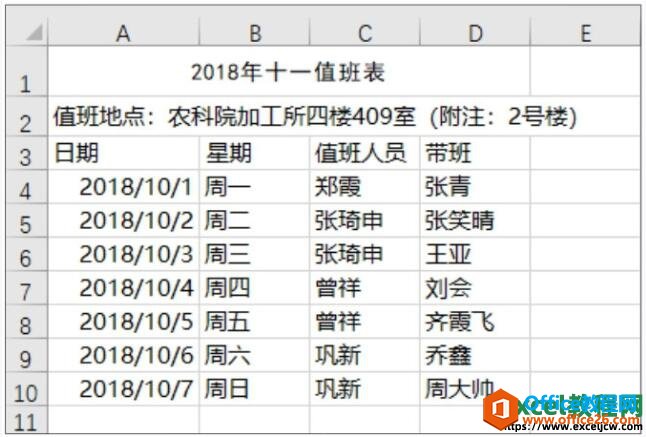
图2
3、设置字号
选择需要设置字号的单元格A1,在【开始】选项卡下,在【字体】选项组中的【字号】下拉列表中选择所需的字号,这里选择“20”。
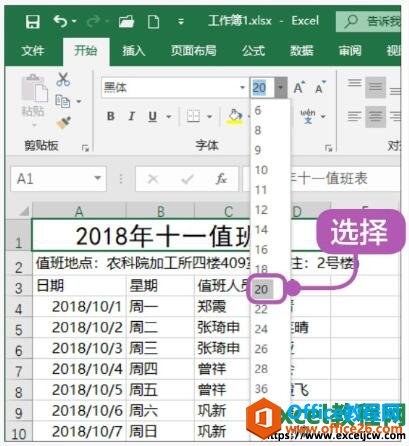
图3
4、显示效果
按照步骤3,设置其他单元格内容的字号,最终效果如下图所示。
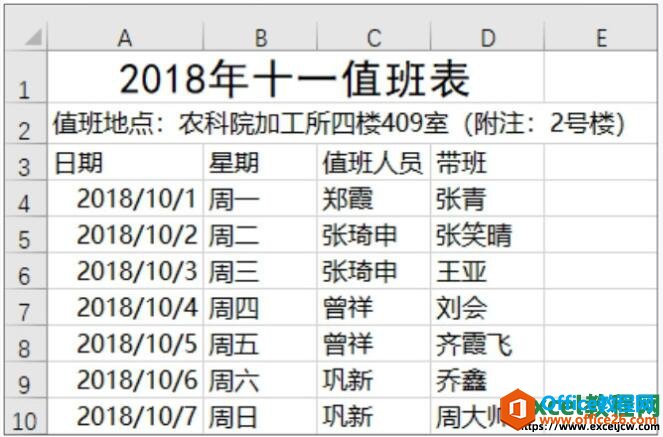
图4
5、设置字体颜色
如果对excel表格中的字体颜色不满意,可以更改字体的颜色。选择需要设置字体颜色的单元格A1,在【开始】选项卡下,单击【字体】选项组中按钮右侧的下拉按钮,在弹出的调色板中选择需要的字体颜色,如下图所示,设置字体颜色为“深红”色。
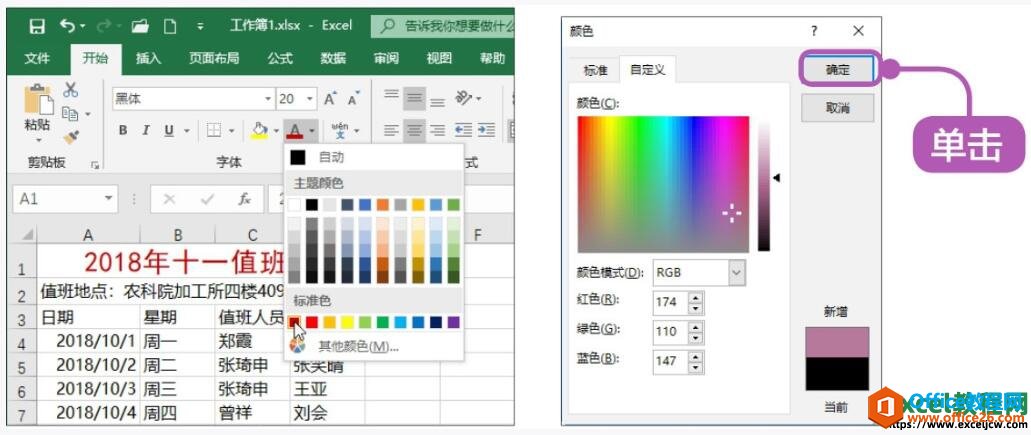
图5
我们如果在调色板中没有所需的颜色,可以自定义颜色。在弹出的调色板中选择【其他颜色】选项,弹出【颜色】对话框,在【标准】选项卡中选择需要的颜色,或者在【自定义】选项卡中调整适合的颜色,单击【确定】按钮即可应用重定义的字体颜色。
相关文章

多表格数据汇总可以使用透视表,使用函数,今天office教程网分享一个通过合并计算完成多表格数据汇总方法,合并计算分为两种情况,一种情况是:多个表格类别一致数据不同,另一种情况......
2021-11-25 138 excel合并计算 excel多表格数据汇总求和

Excel图表在工作中常用主要有簇状柱形图、堆积柱形图、百分比堆积柱形图等、条形图、折线图、饼图、气泡图、雷达图等,以及多种类型图表的混合使用。不同的图表具有不同的特点,也具有......
2021-11-25 406 excel图表类型

垂直区域|水平区域|混合区域|不连接区域|填充Excel区域|移动Excel区域|拷贝EXCEL区域Excel区域是由多个单元格组成的集合。本文将会从下面的5个知识点来介绍如何使用excel区域。区域......
2021-11-25 465 Excel区域知识

Excel文件选项卡|Excel快速访问工具栏|ExcelRibbon功能区|Excel视图切换|excel行列|Excel状态栏|Excel帮助文档本节将对Excel的工作窗口中的不同组件做简要的介绍。下面逐一介绍每个窗口组件......
2021-11-25 265 Excel工作窗口

隐藏或最小化Ribbon功能区|新建excelRibbon选项卡和组|重命名Ribbon选项卡|添加Excel命令到新建组|重置excelRibbon功能区|设置Excel快速访问工具栏ExcelRibbon功能是微软Excel里最重要的功能组......
2021-11-25 328 Ribbon功能区 Ribbon功能组件